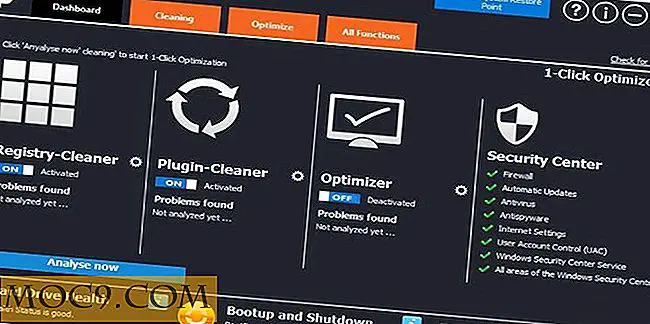Πώς να ελέγξετε τον υπολογιστή σας από απόσταση χρησιμοποιώντας το λογαριασμό Gmail [Windows]
Η μετάβαση σε διακοπές όπου υπάρχει περιορισμένη πρόσβαση στο Διαδίκτυο είναι μια σκληρή απόφαση ειδικά για εκείνους που είναι πάντα συνδεδεμένοι με το Διαδίκτυο. Εάν είστε διαδικτυακός geek και ποτέ δεν απενεργοποιήσετε τον υπολογιστή σας, θα είναι μια σκληρή δουλειά να πάτε οπουδήποτε χωρίς τον υπολογιστή σας. Αλλά αν είναι απαραίτητο να πάτε χωρίς τον υπολογιστή σας, θα πρέπει να ρυθμίσετε τον υπολογιστή σας έτσι ώστε να μπορείτε να τον ελέγξετε από μια απομακρυσμένη τοποθεσία, αν χρειαστεί.
Υπάρχουν διάφορα βοηθητικά προγράμματα τα οποία μπορούν να χρησιμεύσουν ως τηλεχειριστήριο για τον υπολογιστή σας. Αν βιάζεστε και θέλετε βασικό απομακρυσμένο έλεγχο στον υπολογιστή σας με ελάχιστη διαμόρφωση, μπορείτε να το κάνετε χρησιμοποιώντας ένα λογαριασμό Gmail. sRemote είναι μια μικροσκοπική φορητή εφαρμογή που γίνεται για τον ακριβή σκοπό του ελέγχου ενός υπολογιστή από απόσταση χρησιμοποιώντας ένα λογαριασμό Gmail. Επιτρέπει την εκτέλεση ορισμένων βασικών εντολών στον υπολογιστή από απόσταση μέσω του Gmail.
1. Κατεβάστε sRemote. Θα έρθει ως φάκελο φερμουάρ. Θα πρέπει να το αποσυμπιέσετε σε ένα φάκελο έτσι ώστε να μπορεί να αποθηκεύσει ρυθμίσεις (οι οποίες δεν θα είναι δυνατές κατά την παραμονή στο εσωτερικό του αρχείου zip). Όταν ξεκινάτε sRemote για πρώτη φορά, θα σας ζητήσει να ορίσετε έναν κύριο κωδικό πρόσβασης που θα χρησιμοποιηθεί για την πρόσβαση στον υπολογιστή στον οποίο εκτελείται το sRemote.

Λάβετε υπόψη ότι δεν πρέπει ποτέ να δώσετε αυτόν τον κύριο κωδικό πρόσβασης σε οποιονδήποτε, επειδή οποιοσδήποτε έχει αυτόν τον κωδικό πρόσβασης θα μπορεί να αποκτήσει τον έλεγχο του υπολογιστή σας εξ αποστάσεως.
2. Το επόμενο βήμα περιλαμβάνει τη ρύθμιση των διαπιστευτηρίων του Gmail για sRemote. Απλά κάντε κλικ στις ρυθμίσεις του Gmail και πληκτρολογήστε τη διεύθυνση ηλεκτρονικού ταχυδρομείου Gmail, τον κωδικό πρόσβασής σας και μια απάντηση στη διεύθυνση που πρέπει επίσης να είναι ένας λογαριασμός Gmail.

Ένα πράγμα που πρέπει να σημειωθεί εδώ είναι ότι αν έχετε ενεργοποιήσει τον έλεγχο ταυτότητας δύο βημάτων στον λογαριασμό σας στο Gmail, θα πρέπει να διαμορφώσετε έναν νέο κωδικό πρόσβασης για το sRemote. Ο αρχικός κωδικός πρόσβασης του λογαριασμού Gmail δεν θα λειτουργήσει.
3. Αφού διαμορφώσετε τις ρυθμίσεις του λογαριασμού Gmail, κάντε κλικ στο κουμπί Έναρξη παρακολούθησης. Αυτό θα ενεργοποιήσει sRemote για να ελέγξει το λογαριασμό σας στο Gmail για νέα μηνύματα ηλεκτρονικού ταχυδρομείου. Το προεπιλεγμένο διάστημα παρακολούθησης είναι 5 δευτερόλεπτα. Μπορείτε να το ρυθμίσετε σύμφωνα με τις ανάγκες σας.

Τώρα έρχεται το συναρπαστικό μέρος όπου θα εκτελείτε πραγματικά εντολές στον υπολογιστή σας από απόσταση. Για αυτό, μπορείτε να χρησιμοποιήσετε οποιαδήποτε διεύθυνση ηλεκτρονικού ταχυδρομείου και οποιαδήποτε συσκευή. Βασικά, θα πρέπει να στείλετε ένα μήνυμα ηλεκτρονικού ταχυδρομείου με συγκεκριμένη σύνταξη εντολών στο λογαριασμό Gmail που έχει ρυθμιστεί πριν (σε sRemote). Για παράδειγμα, εάν έχω ρυθμίσει το [email protected] στο sRemote, μπορείτε να στείλετε ένα μήνυμα ηλεκτρονικού ταχυδρομείου από [email protected] στο [email protected] με την ακόλουθη σύνταξη:
κωδικός () · εντολή ();
Όπου "password ();" είναι ο κύριος κωδικός πρόσβασης που είχαμε ρυθμίσει κατά την εκκίνηση sRemote και "command ();" είναι οποιαδήποτε εντολή υποστηρίζεται από sRemote. Αυτές οι εντολές πρέπει να βρίσκονται στη γραμμή θέματος του μηνύματος ηλεκτρονικού ταχυδρομείου. Λάβετε υπόψη ότι ο κωδικός πρόσβασης πρέπει να οριστεί πριν από οποιαδήποτε εντολή στη γραμμή θέματος. Εάν ο κωδικός πρόσβασης δεν βρέθηκε από το sRemote, απλά θα αγνοήσει το μήνυμα ηλεκτρονικού ταχυδρομείου εντολών.

Οι ακόλουθες εντολές υποστηρίζονται από το sRemote:
- screenshot ();
- ΤΕΡΜΑΤΙΣΜΟΣ ΛΕΙΤΟΥΡΓΙΑΣ();
- αποσύνδεση();
- επανεκκίνηση();
- αμβλώνω();
- εκτέλεση (πρόγραμμα, παράμετροι)?
- παιχνίδι (διαδρομή);
- msg (κείμενο);
- καταγραφή (κείμενο);
- έξοδος();
- beep ();
- forceshut ();
- mail (αποστολέας, κωδικός πρόσβασης, δέκτης, σώμα, θέμα).
- διαδικασίες ();
- ping (διεύθυνση);
- getfile (διαδρομή);
- delfile (διαδρομή);
- deldir (διαδρομή);
- uptime ();
- αντίγραφο (oldpath, newpath);
- μετακίνηση (oldpath, newpath);
- βοήθεια();
Συνολικά sRemote είναι ένα πρακτικό πρόγραμμα που γίνεται πιο χρήσιμο όταν το άτομο βιάζεται και θέλει να ρυθμίσει τις ρυθμίσεις απομακρυσμένου ελέγχου σε λίγα λεπτά. Υπάρχουν δύο τομείς που πρέπει να βελτιωθούν στο sRemote. Ένα, το sRemote δεν υποστηρίζει διευθύνσεις Google Apps που χρησιμοποιούν επίσης την τεχνολογία Gmail. Δεύτερον, δεν υπάρχει επιβεβαίωση αν η εντολή εκτελέστηκε στον απομακρυσμένο υπολογιστή ή όχι. Κατά τη γνώμη μου, πρέπει να λάβετε μια απάντηση μέσω ηλεκτρονικού ταχυδρομείου ότι η εντολή εκτελέστηκε με επιτυχία στον απομακρυσμένο υπολογιστή.
Ποιες είναι οι σκέψεις σου για αυτό το όμορφο πρόγραμμα; Θα το χρησιμοποιείτε για τον υπολογιστή σας όταν πηγαίνετε απομακρυσμένα;

![WiFi Protector Hotspot: Συνδρομή για όλη τη ζωή [Προσφορές MTE]](http://moc9.com/img/mtedeals-030716-wifi-hotspot-protector.jpg)